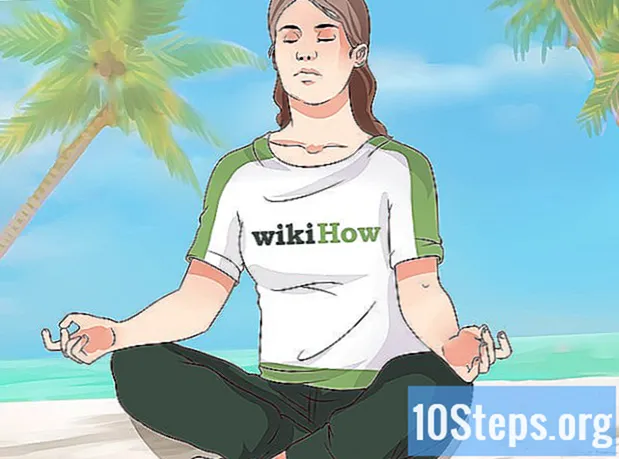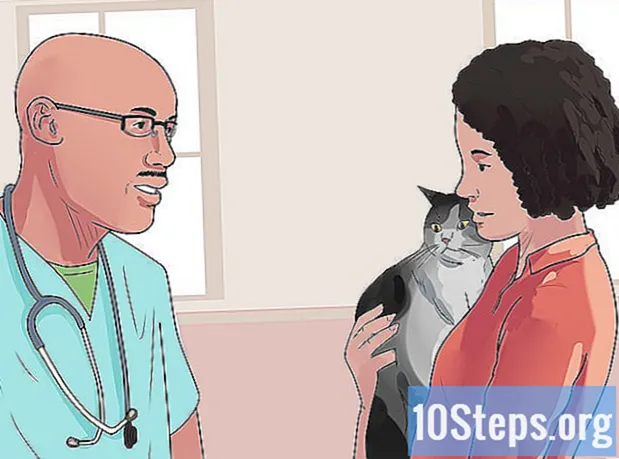Περιεχόμενο
Αυτό το άρθρο θα σας διδάξει πώς να δημιουργήσετε τη συντόμευση "Εμφάνιση επιφάνειας εργασίας" (παρόμοια με τα Windows XP) στον υπολογιστή σας των Windows 10. Επειδή η γραμμή εργαλείων "Γρήγορη εκκίνηση" δεν υπάρχει σε νεότερες εκδόσεις των Vista, πρέπει να προσθέσω τη συντόμευση στην ίδια τη γραμμή εργασιών. Θυμηθείτε ότι τα Windows 10 έχουν ήδη το εικονίδιο "Εμφάνιση επιφάνειας εργασίας" στην κάτω δεξιά γωνία της οθόνης. Επομένως, δημιουργήστε τη συντόμευση μόνο εάν σκοπεύετε να μιμηθείτε το αισθητικό μέρος των XP (ή εάν ο υπολογιστής σας διαθέτει δύο οθόνες).
Βήματα
Μέρος 1 από 3: Δημιουργία της συντόμευσης
Πρόσβαση στην επιφάνεια εργασίας. Ελαχιστοποιήστε όλα τα ανοιχτά παράθυρα.
- Μπορείτε να κάνετε κλικ στο ορθογώνιο τμήμα της γραμμής εργασιών στην κάτω δεξιά γωνία της οθόνης για να ελαχιστοποιήσετε τα ανοιχτά παράθυρα.

Κάντε δεξί κλικ σε οποιαδήποτε κενή περιοχή της επιφάνειας εργασίας. Θα ανοίξετε ένα αναπτυσσόμενο μενού.- Εάν το ποντίκι σας δεν διαθέτει φυσικό δεξί κουμπί, κάντε κλικ στη δεξιά πλευρά του ή χρησιμοποιήστε δύο δάχτυλα.
- Εάν ο υπολογιστής σας διαθέτει επιφάνεια αφής, αντί για ποντίκι, αγγίξτε το με δύο δάχτυλα ή πατήστε την κάτω δεξιά πλευρά.
κάντε κλικ στο Νέος. Η επιλογή βρίσκεται σχεδόν στη μέση του αναπτυσσόμενου μενού και οδηγεί σε ένα νέο μενού.

κάντε κλικ στο Συντομώτερος δρόμος. Η επιλογή βρίσκεται στην αρχή του αναπτυσσόμενου μενού και ανοίγει ένα νέο παράθυρο.
Εισαγάγετε την εντολή "Εμφάνιση επιφάνειας εργασίας". Κάντε κλικ στο πλαίσιο κειμένου "Enter location location" και εισαγάγετε τον κωδικό: % windir% explorer.exe shell ::: {3080F90D-D7AD-11D9-BD98-0000947B0257}.

κάντε κλικ στο Νέος. Το κουμπί βρίσκεται στην επάνω δεξιά γωνία του παραθύρου.
Εισαγάγετε ένα όνομα. Πληκτρολογήστε ένα όνομα για τη συντόμευση στο πλαίσιο κειμένου στο πάνω μέρος του παραθύρου.
κάντε κλικ στο Καταλήγω. Το κουμπί βρίσκεται στην κάτω δεξιά γωνία της οθόνης και δημιουργεί τη συντόμευση. Από τότε, μπορείτε να αλλάξετε το εικονίδιο συντόμευσης.
Μέρος 2 από 3: Αλλαγή του εικονιδίου συντόμευσης
Κάντε δεξί κλικ στη συντόμευση. Θα ανοίξετε ένα αναπτυσσόμενο μενού.
- Εάν το ποντίκι σας δεν διαθέτει φυσικό δεξί κουμπί, κάντε κλικ στη δεξιά πλευρά του ή χρησιμοποιήστε δύο δάχτυλα.
- Εάν ο υπολογιστής σας διαθέτει επιφάνεια αφής, αντί για ποντίκι, αγγίξτε το με δύο δάχτυλα ή πατήστε την κάτω δεξιά πλευρά.
κάντε κλικ στο ιδιότητες. Η επιλογή βρίσκεται στο κάτω μέρος του αναπτυσσόμενου μενού και ανοίγει το παράθυρο Properties.
κάντε κλικ στο Αλλαγή εικονιδίου .... Η επιλογή βρίσκεται στο κάτω μέρος του Properties και ανοίγει ένα νέο παράθυρο.
- Εάν η επιλογή δεν εμφανίζεται, δείτε εάν είστε πραγματικά στην καρτέλα Συντομώτερος δρόμος από το παράθυρο Ιδιότητες.
Κάντε κλικ στο εικονίδιο "Εμφάνιση επιφάνειας εργασίας". Αντιπροσωπεύεται από ένα μπλε και άσπρο ορθογώνιο και έχει ένα μολύβι στην κορυφή. Κάντε κλικ σε αυτό για να επιλέξετε.

κάντε κλικ στο Εντάξει στα δύο ανοιχτά παράθυρα. Αυτό θα επιβεβαιώσει ότι θέλετε να χρησιμοποιήσετε το εικονίδιο και να κλείσετε το παράθυρο Ιδιότητες. Εκεί: η συντόμευση "Εμφάνιση επιφάνειας εργασίας" θα λειτουργεί ακριβώς όπως τα Windows XP!
Μέρος 3 από 3: Προσθήκη της συντόμευσης στη γραμμή εργασιών
Κάντε δεξί κλικ στη συντόμευση "Εμφάνιση επιφάνειας εργασίας". Θα ανοίξετε ένα αναπτυσσόμενο μενού.

κάντε κλικ στο Καρφίτσωμα στη γραμμή εργασιών. Η επιλογή βρίσκεται στη μέση του αναπτυσσόμενου μενού. Κάντε κλικ σε αυτό για να δημιουργήσετε το εικονίδιο "Εμφάνιση επιφάνειας εργασίας" στη γραμμή εργασιών.
Προσαρμόστε τη θέση της συντόμευσης. Κάντε κλικ στη συντόμευση και σύρετέ την προς τα δεξιά ή αριστερά προς το σωστό μέρος.

Δοκιμάστε τη συντόμευση. Ανοίξτε ένα παράθυρο ή πρόγραμμα που δεν καταλαμβάνει ολόκληρη την οθόνη (καθώς η γραμμή εργασιών πρέπει να παραμείνει ορατή) και κάντε κλικ στο "Εμφάνιση επιφάνειας εργασίας" στη γραμμή μία φορά. Εάν όλα είναι σωστά, όλα τα ανοιχτά παράθυρα θα ελαχιστοποιηθούν.- Κάντε ξανά κλικ στο εικονίδιο "Εμφάνιση επιφάνειας εργασίας" για να ανοίξετε ξανά όλα τα ελαχιστοποιημένα παράθυρα.
Συμβουλές
- Το κουμπί "Εμφάνιση επιφάνειας εργασίας" στα Windows 10 αντιπροσωπεύεται από ένα λεπτό ορθογώνιο στην κάτω δεξιά γωνία της γραμμής εργασιών. Μπορείτε απλά να τοποθετήσετε το δείκτη του ποντικιού πάνω σας για να δείτε μια προεπισκόπηση της επιφάνειας εργασίας ή κάντε κλικ μία φορά για να ελαχιστοποιήσετε τα πάντα. Τέλος, απλώς κάντε κλικ ξανά για να αναιρέσετε τη διαδικασία.
Προειδοποιήσεις
- Η παραπάνω διαδικασία είναι περιττή, εκτός εάν χάσετε την αισθητική του εικονιδίου "Εμφάνιση επιφάνειας εργασίας" στα Windows XP ή δεν έχετε δυσκολία να χρησιμοποιήσετε την έκδοση της στις δύο οθόνες σας.